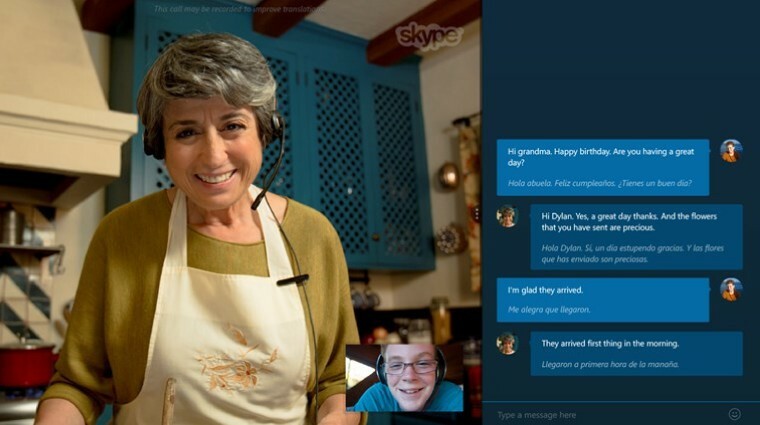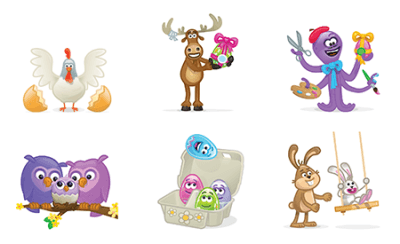Ta programska oprema bo zagotovila, da bodo vaši gonilniki delovali in vas tako varovala pred pogostimi napakami računalnika in okvaro strojne opreme. Preverite vse svoje voznike zdaj v treh preprostih korakih:
- Prenesite DriverFix (preverjena datoteka za prenos).
- Kliknite Zaženite optično branje najti vse problematične gonilnike.
- Kliknite Posodobi gonilnike da dobite nove različice in se izognete sistemskim okvaram.
- DriverFix je prenesel 0 bralci ta mesec.
Skype za podjetja, kot tudi standardna aplikacija Skype, ponuja funkcije glasovnih in video klicev. Vendar včasih funkcija morda preneha delovati s funkcijo klicanja je onemogočena napaka.
Več uporabnikov je poročalo o podobni napaki v Microsoftova skupnost razlago problema.
Kupljen paket Office 365 & skype za podjetja. Ko kliknem na ikono številčnice, številčnice ni, če prilepite znano čezmorsko številko in izberete ikono slušalke nič ne naredi, če izberem klicno kartico, grem na zaslon, na katerem piše, da je ta funkcija onemogočena, se obrnite na podporo skupino
Če vas tudi ta težava muči, je tu nekaj odpravljanja težav, s katerimi boste lažje odpravili Skype, ker je klicna funkcija onemogočena napaka v sistemu Windows.
Odpravljanje težav s klicanjem je onemogočena Skype napaka
1. Prosite skrbnika sistema Office 365, da omogoči Skype Calling

- Če želite klicati iz aplikacije Skype za podjetja, mora skrbnik storitve Office 365 za vaš račun omogočiti funkcijo skype klicanja.
- Če ste skrbnik, preverite, ali je funkcija omogočena za vaš račun.
- Če niste skrbnik, se obrnite na skrbnika za Office 365 in ga prosite, naj omogoči funkcijo.
- Preverite, ali imate potrebno licenco za uporabo klicne funkcije v Skypeu za podjetja.
Kako se preseliti iz Skypea za podjetja v Microsoft Teams
2. Zaženite orodje za odpravljanje težav z aplikacijami Windows

- Če želite odpraviti težave z aplikacijami trgovine Microsoft Store, lahko zaženete orodje za odpravljanje težav z aplikacijami Windows.
- Kliknite na Začni in izberite Nastavitve.
- Pojdi do Posodobitve in varnost.
- Kliknite na Odpravljanje težav zavihek.
- Pomaknite se navzdol do Aplikacije za Windows Store in kliknite nanjo.
- Kliknite »Zaženite orodje za odpravljanje težav " .
- Orodje za odpravljanje težav s sistemom Windows bo sistem pregledalo glede morebitnih težav in v skladu s tem priporočilo popravkov.
- Uporabite predlagane popravke in preverite, ali klicna funkcija znova deluje.
3. Posodobite aplikacijo Skype

- Poskusite posodobiti aplikacijo Skype na najnovejšo različico in preverite, ali to pomaga.
- Odprite trgovino Microsoft Store in poiščite Skype.
- Videli boste Nadgradnja, če je na voljo novejša različica aplikacije.
- Kliknite na Nadgradnja in namestite aplikacijo.
- Znova zaženite računalnik. Odprite aplikacijo Skype in preverite morebitne izboljšave.
4. Onemogočite požarni zid Windows Defender

- Če še niste poskusili onemogočiti požarnega zidu Windows, da preverite morebitno blokiranje povezave.
- Kliknite na Začni in izberite Nastavitve.
- Pojdi do Posodobitve in varnost.
- Kliknite na Varnost sistema Windows.
- Pomaknite se navzdol in kliknite na Požarni zid in zaščita omrežja.
- Kliknite trenutno aktivno omrežje.
- Preklopite stikalo pod »Požarni zid Windows Defender «.
- Prav tako onemogočite požarni zid drugih proizvajalcev, ki je nameščen / zagnan v vašem računalniku.
- Znova zaženite Skype in preverite, ali je težava odpravljena.
- Prepričajte se, da ste omogočili Požarni zid spet po onemogočeni klicni funkciji je odpravljena težava.
5. Znova namestite Skype

- Če težava ni odpravljena, poskusite odstraniti in znova namestiti Skype za Windows.
- Kliknite na Začni in izberite Nastavitve.
- Pojdi do Aplikacije.
- Išči Skype in kliknite nanjo.
- Kliknite na Odstrani in potrdite dejanje.
Če uporabljate Skype za podjetja, se prepričajte, da imate potrebno licenco za klicanje. Za standardno različico Skypa sledite korakom v tem članku, da popravite Napaka klicanja je onemogočena.